![Viza pentru India 2022 [ACCEPTAT 100%] | Aplicați pas cu pas cu mine (Subtitrat)](https://i.ytimg.com/vi/f1-NRB-Q8fM/hqdefault.jpg)
Садржај
- фазе
- 1. метод Промените Опште поставке Сафари на иОС-у
- 2. метод Промените опште поставке сафарија на мацОС-у
Да бисте променили подешавања Сафарија на иОС уређају, морате проћи кроз подешавања уређаја. Ако користите мацОС рачунар, морате да користите мени Преференцес прегледача. Иако су подешавања иста на мобилним и десктоп платформама, верзија за радне површине има више могућности.
фазе
1. метод Промените Опште поставке Сафари на иОС-у
-

Отворите апликацију podešavanja на свом уређају. aplikacija podešavanja се налази на једном од ваших почетних екрана и изгледа као сет назубљених точкова. Ако га не можете пронаћи, потражите у мапи комуналне услуге .- Ова метода делује на иПхоне, иПад и иПод тоуцх.
-
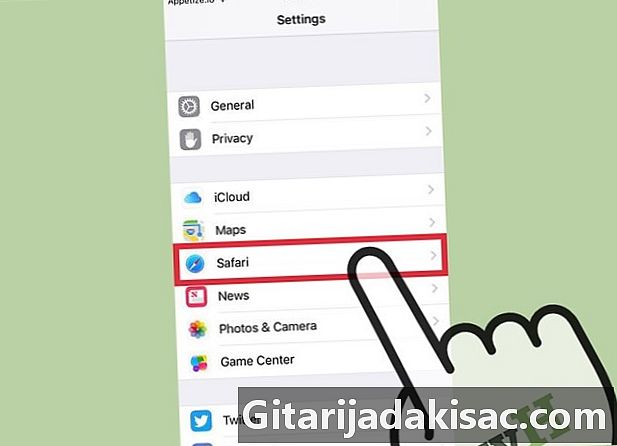
Померите се до сафари. aplikacija сафари налази се усред других Аппле-ових апликација попут Мапс, Цомпасс и Невс. -
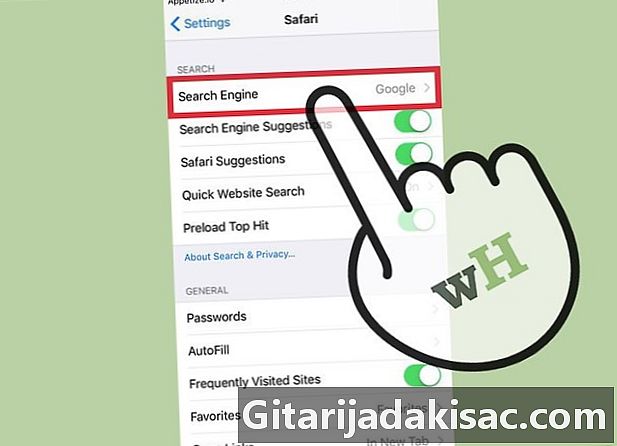
Притисните Сеарцх енгине. Ако желите да промените подразумевану претрагу, притисните Сеарцх енгине и бирајте између Гоогле-а, Иахоо-а, Бинг-а или ДуцкДуцкГо-а. Сафари ће користити одабрани мотор сваки пут када упишете упит у адресну траку.- Функција Претраживач предлога ће вам дати предлоге за претраживање са мотора док куцате упит.
- Функција Предлози Сафарија даће вам предлоге за претрагу од компаније Аппле.
-
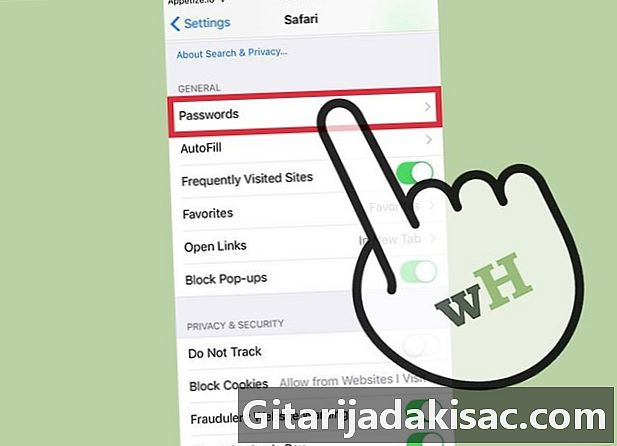
одабрати Лозинке да бисте видели сачуване лозинке. За приказ лозинки бит ће потребан приступни код. Ово су лозинке које сте регистровали на веб локацијама које сте посетили.- Да бисте видели корисничко име и лозинку регистроване за веб локацију, тапните на лозинку.
-

Подесите аутоматско пуњење. Аутоматско попуњавање су информације које се аутоматски појављују у обрасцима. Можете га користити за једноставнији унос адресе или података о плаћању. Овај мени вам омогућава да конфигуришете своје контакт информације, као и да управљате регистрованим кредитним картицама. -
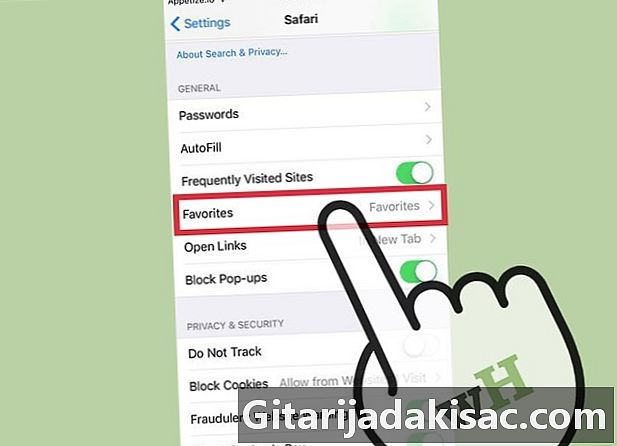
Замените своју омиљену мапу користећи опцију фаворити. Ова опција вам омогућава да одаберете омиљене фасцикле које ћете користити. Можете изабрати више мапа и по потреби прелазити из једне у другу. -
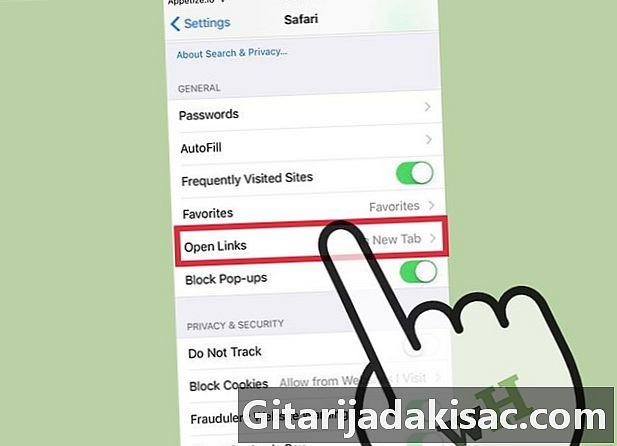
Одаберите како да отворите везе са опцијом Отвори линкове. Овом опцијом можете да отворите везе на новој картици или у позадини. Ако одлучите У позадини, везе ће се отворити на новој картици, али неће бити одмах представљене. -
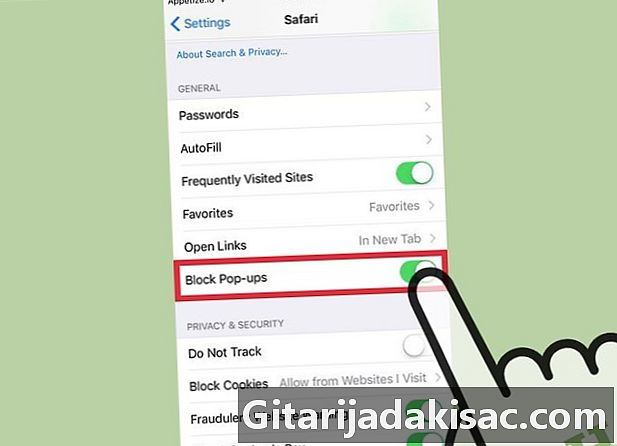
Омогућите блокатор скочних прозора да бисте блокирали скочне прозоре. Да бисте дозволили Сафарију да блокира максимум скочних прозора, можете да активирате опцију Блокирај скочне прозоре. Више нећете имати скочне прозоре, али можда ћете имати проблема са веб локацијама које се ослањају на скочне прозоре. -
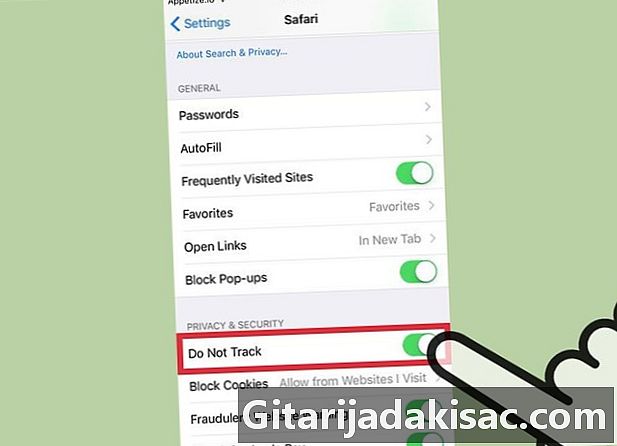
Спречите веб странице да прате вашу историју прегледавања. opcija Не следи дозвољава Сафари да каже веб локацијама да не желите да вас прате. Веб локације морају да поштују или не захтевају ваш захтев, али не одговарају сви на корисничке захтеве. -
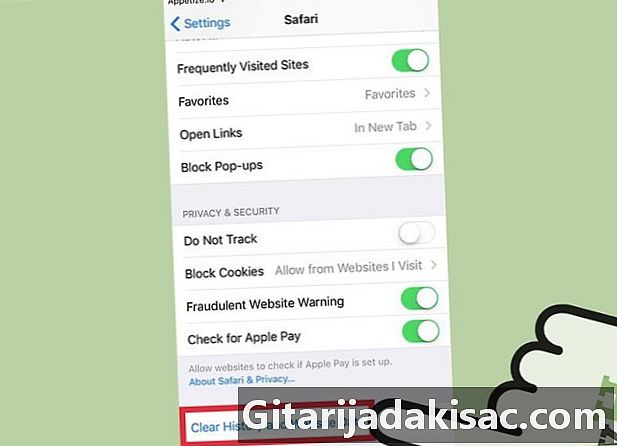
Притисните Очистите историју, податке о сајту. Ова опција ће обрисати сву историју прегледавања Сафари, као и колачиће и кеш меморију. Историја прегледавања на свим повезаним уређајима такође ће бити обрисана.
2. метод Промените опште поставке сафарија на мацОС-у
-
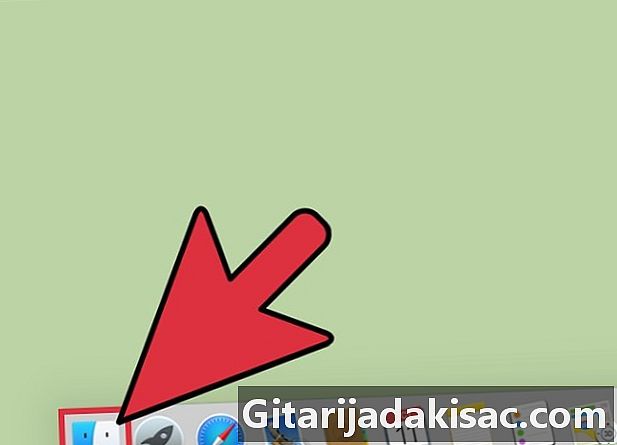
Отворите програм Сафари. Поставке Сафарија могу се променити у самом прегледачу. Уверите се да је ово активни програм за мени сафари појављује се у горњем левом делу екрана. -
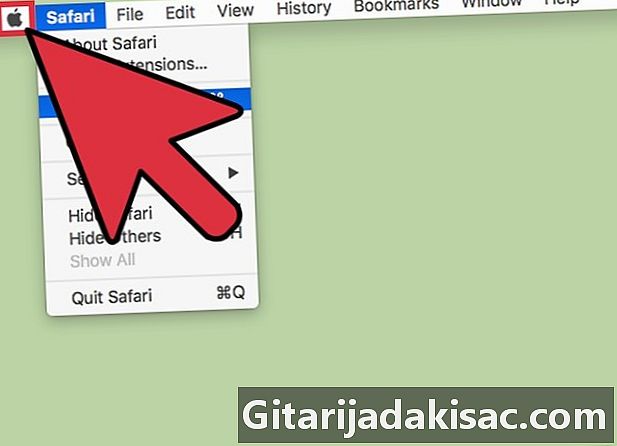
Кликните на мени сафари. Затим изаберите Подешавања да бисте отворили нови прозор са преференцијама Сафарија на картици општи. -
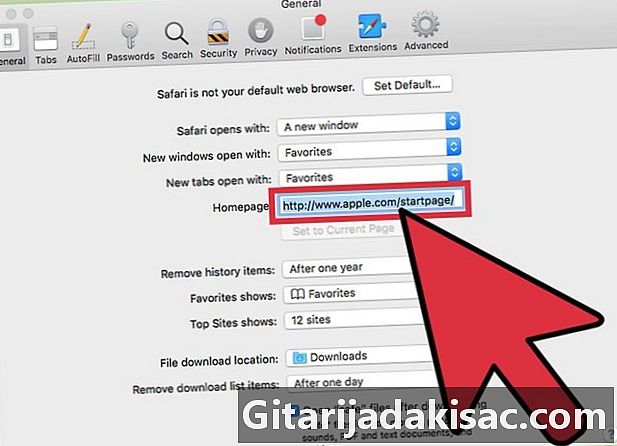
Изаберите почетну страницу. У пољу Почетна страна, можете подесити одређену страницу која ће се појавити када покренете Сафари. Кликните на Користите активну страницу да бисте користили отворену страницу као нову почетну страницу. -

Употријебите одјељак гитари да бисте променили понашање картица. Можете одабрати како се везе отварају и активирају пречице за отварање картица и пребацивање између њих. -
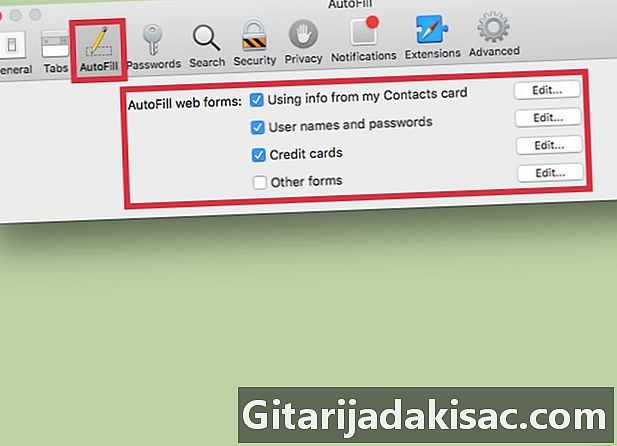
Подесите податке о аутоматском попуњавању. На картици Аутоматско пуњење, можете одабрати податке који се користе за аутоматско попуњавање образаца и поља намењена куповини кредитном картицом. Да бисте изабрали садржај који ћете користити, кликните промена поред опција које се појављују. -
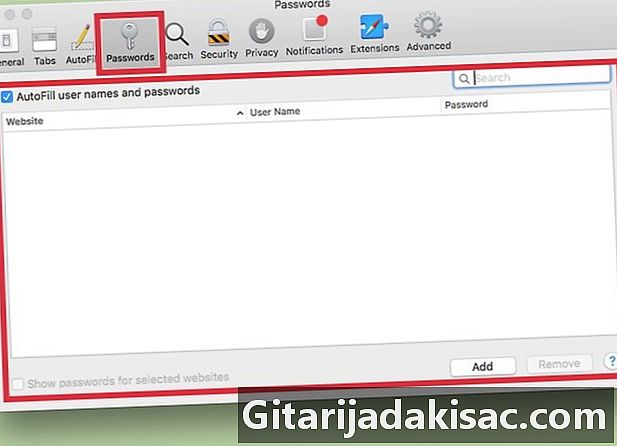
Погледајте сачуване лозинке. Идите на картицу Лозинке да бисте видели све веб локације чије сте лозинке сачували. Да бисте открили лозинку, двапут кликните на њу. Ваша корисничка лозинка ће бити потребна. -
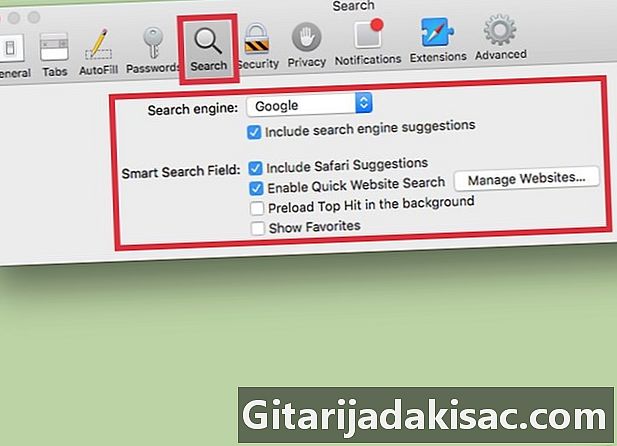
Промените подешавања претраге. Падајући мени Сеарцх енгине омогућава вам да промените претраживач који ћете користити у адресној траци Сафари. Имаћете избор између Гоогле-а, Бинг-а, Иахоо-а и ДуцкДуцкГо-а. Претраге у адресној траци сада ће се обављати с овим новим мотором.- У овом менију можете омогућити или онемогућити различите параметре претраге (на пример коришћење Сафари предлога или не).
-
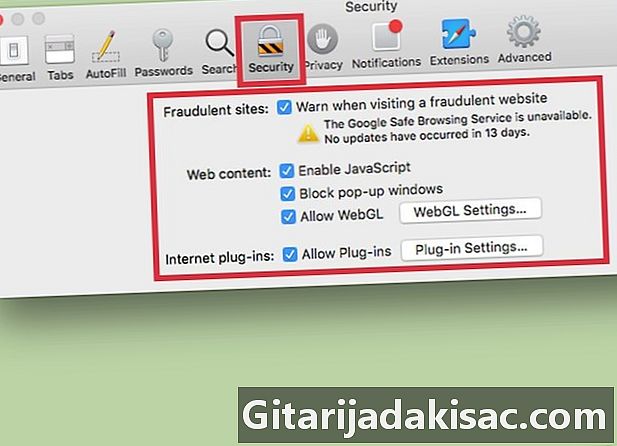
Омогућите или онемогућите безбедносна подешавања. На картици безбедност, можете да омогућите или онемогућите безбедносна подешавања, попут упозорења, када приступите лажној веб локацији, омогућите ЈаваСцрипт и још много тога. Ако желите, можете да оставите та подешавања на њиховим подразумеваним вредностима. -
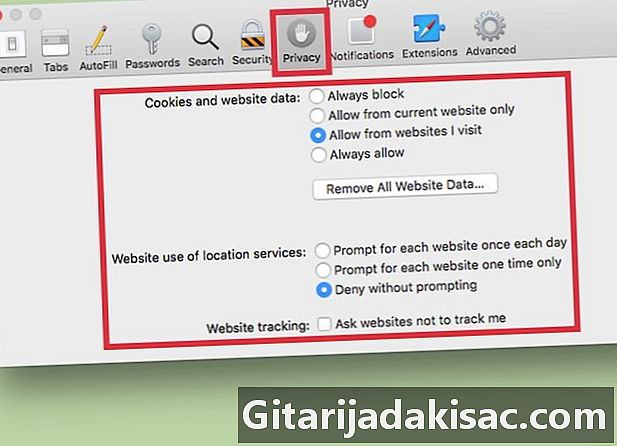
Промените подешавања приватности. Идите на картицу поверљивост да бисте променили подешавања колачића и праћење веб локација. Под подешавањем праћења, наћи ћете поставке локације и такође можете дозволити веб локацијама да провере да ли је Аппле Паи подешен. -
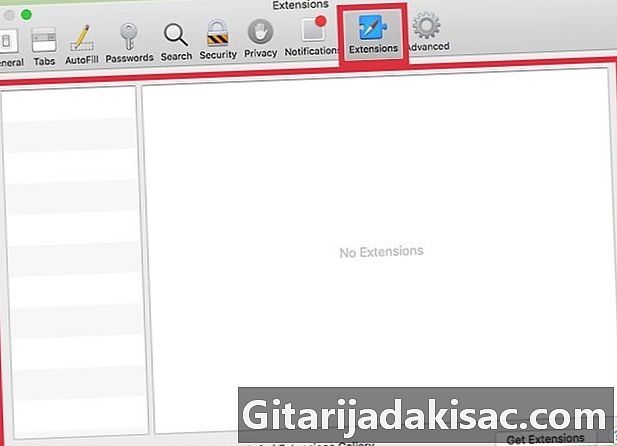
Управљајте својим додацима на картици екстензије. Сва проширења која сте инсталирали наведена су на овој картици. Кликните на једну од њих да бисте видели додатне информације. Ако желите да видите друга проширења која су доступна за Сафари, кликните на Набавите проширења доњи десни део прозора. -
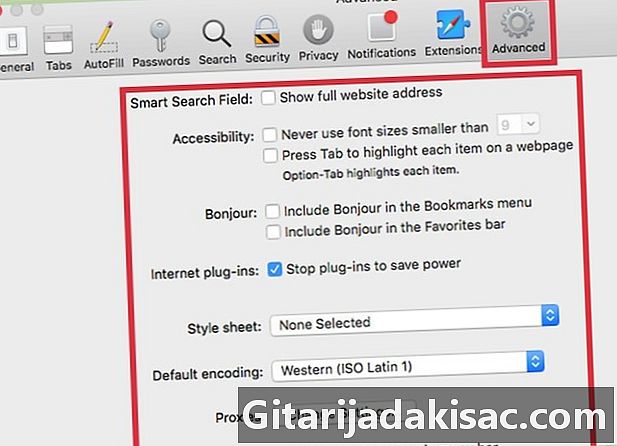
Прилагодите напредна подешавања на картици напредан. На овој картици ћете пронаћи неколико поставки, као и разне напредне опције које већина корисника може сигурно да игнорише. За људе који имају проблема са читањем малих ес-ова, картица напредан такође садржи опције приступачности и зумирања које ће вам олакшати употребу рачунара.